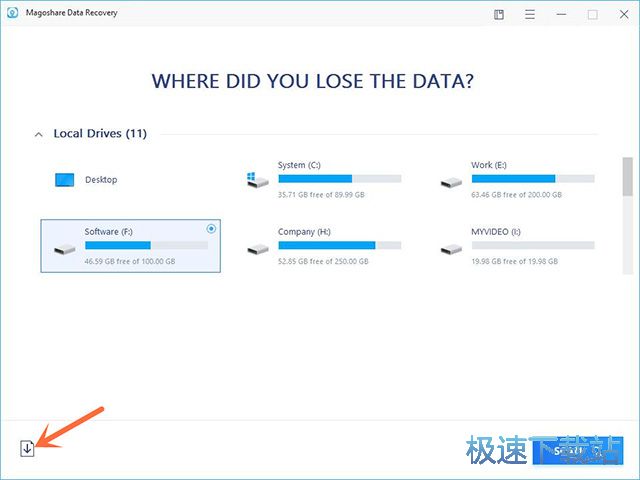Magoshare Data Recovery for Windows是易于使用但功能强大的数据恢复软件。如果要从硬盘驱动器或存储介质设备恢复丢失的数据,只需下载并在计算机上安装即可。然后按照下面的指南轻松完全恢复已删除或丢失的文件。
第1步:选择要扫描的位置。
您删除或丢失文件的位置?只需选择文件丢失的硬盘驱动器或外部设备即可。然后单击“扫描”按钮扫描硬盘驱动器或外部可移动设备以查找丢失的文件。
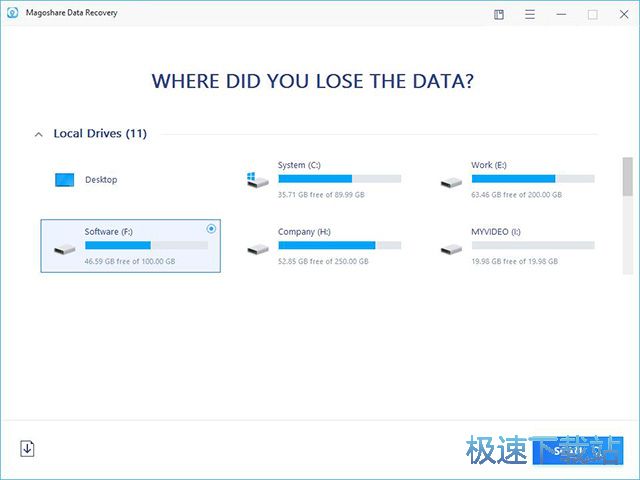
注意:
适用于Windows的Magoshare Data Recovery可以从硬盘驱动器,存储介质和数字设备中恢复丢失的数据。
适用于Windows的Magoshare Data Recovery可以从无法访问,无法识别或丢失的分区/外部可移动设备中恢复丢失的数据。
如您所见,Magoshare Data Recovery for Windows正在扫描您的硬盘或设备以搜索丢失的文件。如果要在扫描完成之前恢复数据,可以单击“暂停”按钮以预览和恢复丢失的文件。如果要恢复扫描过程,只需单击“继续”按钮。强烈建议在扫描完成之前恢复丢失的文件。完整扫描将查找硬盘驱动器或设备上的所有可恢复文件。

第2步:预览并恢复丢失的文件。
扫描完成后,所有可恢复文件将以三种样式列出:类型,路径,时间。您可以预览,搜索文件。然后选择要恢复的文件,并单击“立即恢复”按钮将文件保存到计算机或外部硬盘驱动器。
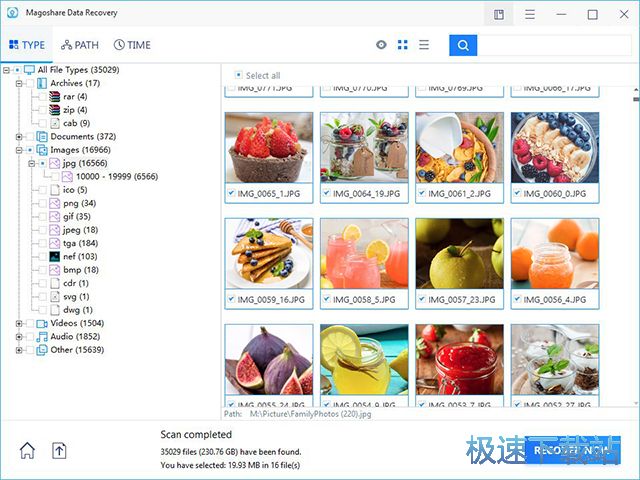
注意:
在恢复所有丢失的数据之前,请勿将恢复的数据保存到数据丢失的硬盘驱动器中。
如果仍然找不到丢失的文件,请重新启动计算机并再试一次。
导出和导入扫描状态
在关闭Magoshare Data Recovery for Windows之前,您可以将扫描状态保存到计算机。单击按钮将扫描状态导出到您的计算机。下次要从同一硬盘驱动器恢复丢失的数据时,可以导入扫描状态以恢复数据,无需再次扫描硬盘驱动器。
导出扫描状态

导入扫描状态